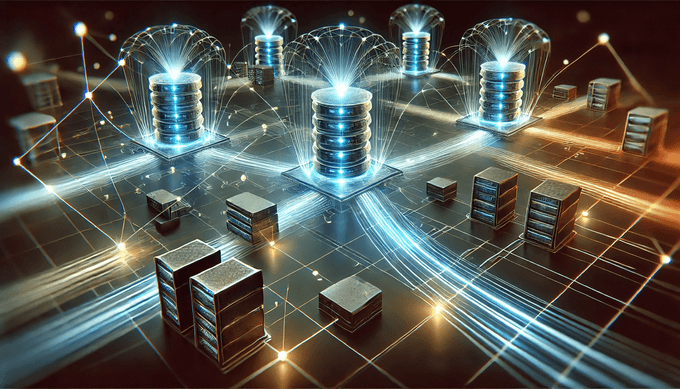서론
현재 근무하는 회사의 API Gateway 역할을 하는 서버의 유지보수/고도화 업무를 맡게 됐습니다. API Gateway 역할을 하고 있다고는 하지만 사실은 아직 아주 일부의 기능만 구현된 상태로, 일단은 각 마이크로서비스의 리버스 프록시 역할을 할 수 있도록 Nginx를 활용하려고 합니다.
이번 글에서는 프록시와 리버스 프록시의 개념부터 Nginx의 설치 및 설정, 환경변수를 활용한 동적 구성 방법 등을 순서대로 다뤄보려고 합니다.
프록시와 리버스 프록시란?
프록시
클라이언트와 서버 사이에서 중계 역할을 수행하며, 클라이언트의 요청을 대신 서버에 전달하고 서버의 응답을 다시 클라이언트로 전달합니다.
주요 기능
- 캐싱: 자주 요청되는 데이터를 임시 저장해서 서버의 부하를 줄이고 응답 속도를 개선합니다.
- 익멱성 제공: 클라이언트의 실제 IP 주소를 숨기고 프록시 서버의 IP를 사용해 요청을 전달합니다.
- 접근 제어 및 필터링: 특정 웹사이트나 콘텐츠에 대한 접근 제한을 설정할 수 있습니다.
활용 사례
- 기업이나 학교 등에서 내부 사용자의 인터넷 접근을 제어하고 모니터링 할 때 사용합니다.
- 개인이 익명성을 확보하거나 지역 제한 우회를 위해 활용하기도 합니다.
리버스 프록시
서버 앞단에 위치해 클라이언트의 요청을 받아 이를 내부의 여러 백엔드 서버로 분배하는 역할을 합니다. 클라이언트는 리버스 프록시와만 통신하며 내부 서버 구조는 외부에 노출되지 않습니다.
주요 기능
- 보안 강화: 내부 서버의 직접 노출을 방지해 외부 공격으로부터 보호합니다.
- 부하 분산: 다수의 백엔드 서버에 요청을 효율적으로 분산시켜 서버 과부하를 예방하고 서비스 안정성을 향상시킵니다.
- 캐싱 및 압축: 정적 콘텐츠 캐싱 및 데이터 압축을 통해 응답 속도를 개선하고 네트워크 대역폭을 최적화합니다.
활용 사례
- 대규모 웹사이트나 API 서비스에서 하나의 접점을 통해 여러 서버를 관리할 때 사용합니다.
- CDN 및 클라우드 환경에서 효율적이고 안전한 서비스 운영을 지원합니다.
차이점
결국 프록시와 리버스 프록시의 가장 큰 차이점은 누가 프록시를 이용하는가 라고 할 수 있습니다.
Nginx란?
Nginx는 가볍고 빠른 웹 서버이자 리버스 프록시 서버로, 높은 성능과 확장성을 제공합니다. 기본적으로 정적 콘텐츠 제공에 최적화되어 있으며, 리버스 프록시, 로드 밸런싱, API Gateway 역할도 수행할 수 있습니다.
주요 특징
- 고성능 & 확장성: 이벤트 기반 아키텍쳐로 동시 요청 처리가 뛰어나고 적은 리소스로 많은 트래픽을 감당할 수 있습니다.
- 리버스 프록시 기능: 백엔드 서버로의 트래픽을 중계하는 리버스 프록시 기능을 할 수 있습니다.
- 유연한 설정: 설정 파일이 직관적이고 다양한 플러그인 및 모듈을 지원합니다.
- 보안 강화: DDoS 방어, 접근 제어, 인증 및 암호화 처리 기능을 제공합니다.
활용 사례
- 정적 콘텐츠 서빙
- 리버스 프록시 및 API Gateway
- 로드 밸런싱을 통한 트래픽 분산
Nginx 설치하기
Mac에서 Nginx를 설치하는 가장 쉬운 방법은 Homebrew를 이용하는 것입니다.
brew install nginx설치 후 실행하고, 상태를 확인합니다.
brew services start nginx
brew services list설치가 완료되면 브라우저에서 http://localhost:8080을 열어 Nginx 기본 페이지가 표시되는지 확인합니다.
기본적으로 Mac에서 설치된 Nginx는 8080 포트에서 실행됩니다.
다음의 명령어로 nginx를 중지할 수 있습니다.
brew services stop nginx설정 파일 경로 (Homebrew 버전)
설정 파일은 다음 경로에서 찾을 수 있습니다.
/opt/homebrew/etc/nginx/nginx.confNginx 설정 파일 구조 및 관리 방법
Nginx 설정 파일(nginx.conf)은 여러 개의 블록으로 구성되어 있으며, 역할별로 나누어 관리할 수 있습니다.
기본적인 Nginx 설정 파일 구조
기본적으로 Nginx 설정 파일은 다음과 같은 구조를 가집니다.
worker_processes auto; # 사용 가능한 CPU 코어 개수만큼 워커 프로세스를 자동 설정
events {
worker_connections 1024; # 하나의 워커 프로세스당 처리 가능한 최대 연결 수
}
http {
include mime.types; # MIME 타입 설정 포함
default_type application/octet-stream;
sendfile on; # 파일 전송을 최적화하여 성능 향상
keepalive_timeout 65; # 연결 유지 시간 설정
# 로그 설정
access_log /var/log/nginx/access.log;
error_log /var/log/nginx/error.log;
# 압축 설정
gzip on;
gzip_types text/plain text/css application/json application/javascript text/xml application/xml;
# 서버 설정 파일 포함
include /etc/nginx/conf.d/*.conf;
}주요 블록 설명
- worker_processes auto; → CPU 코어 개수에 맞춰 자동으로 워커 프로세스 개수 설정
- events 블록 → 동시 연결 수 제한
- http 블록 → HTTP 관련 설정, MIME 타입, 압축, 로그 설정 포함
- server 블록 → 개별 서버 설정 (리버스 프록시, 정적 파일 서빙 등)
- include → 설정 파일을 외부에서 불러오는 방법
설정 파일을 여러 개로 분리하여 관리하기
Nginx 설정이 많아지면 하나의 nginx.conf에 모든 설정을 넣는 것은 비효율적입니다. 이를 방지하기 위해 include 지시어를 활용하여 설정 파일을 분리할 수 있습니다.
예를 들어, /etc/nginx/conf.d/폴더에 개별 서버 설정 파일을 저장할 수 있습니다.
nginx.conf 파일에서 설정 불러오기
http {
include /etc/nginx/conf.d/*.conf;
}/etc/nginx/conf.d/my_service.conf 파일 생성
server {
listen 80;
server_name myapp.example.com;
location / {
proxy_pass http://backend:5000;
}
}이렇게 하면 개별 서비스를 독립적으로 관리할 수 있어 유지보수성이 높아집니다.
설정 파일 문법 검사 및 적용 방법
설정 파일을 수정한 후에는 문법 검사를 수행할 수 있습니다.
nginx -t # 문법 검사
nginx -s reload # 변경 사항 적용만약 설정에 오류가 있다면 nginx -t를 실행했을 때 오류 메시지가 출력됩니다. 오류를 수정한 후 다시 검사한 뒤 적용하면 됩니다.
개별 사이트 설정 파일 활용 (sites-available, sites-enabled)
일반적으로 배포 환경에서는 사이트 설정을 /etc/nginx/sites-available/에 저장하고 활성화할 설정만 /etc/nginx/sites-enabled/에 심볼릭 링크를 걸어 관리하는 방식도 사용합니다.
sudo ln -s /etc/nginx/sites-available/myapp.conf /etc/nginx/sites-enabled/이렇게 하면 특정 사이트만 쉽게 활성화/비활성화할 수 있습니다.